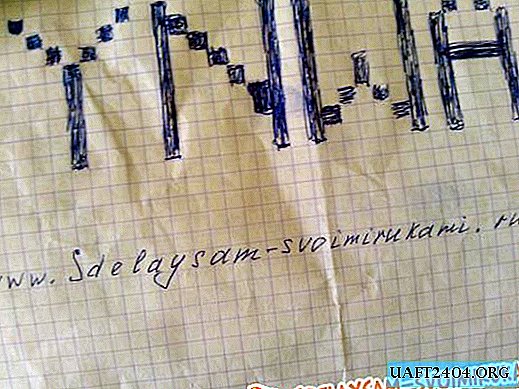- Först måste du gå till dina webbläsarinställningar genom att klicka på ikonen eller tre punkter i det övre högra hörnet och sedan välja "Inställningar".
- Rulla neråt sidan och klicka på "Avancerat" och sedan på "Rensa historik" -knappen.
- I fönstret "Rensa historik" måste du välja från listan vilken period du vill ta bort data för, till exempel "för alla tider."
- Därefter måste du kryssa i rutan i "Bilder och andra filer lagrade i cachen" och se till att de andra flaggorna är avmarkerade.
- Klicka på "Rensa historik" för att slutföra processen.
# 1 Google Chrome-logotyp
inlämnad av  Gör det själv 10.10.2017, 22:14
Gör det själv 10.10.2017, 22:14
- rapport
# 2 Menyknapp i det högra hörnet av webbläsaren

Genom att klicka på den här knappen kan du komma till menyn
inlämnad av  Gör det själv 10.10.2017, 22:31
Gör det själv 10.10.2017, 22:31
- rapport
# 3 När vi trycker på inställningsknappen

Därefter öppnas inställningssidan.
inlämnad av  Gör det själv 10.10.2017, 22:43
Gör det själv 10.10.2017, 22:43
- rapport
# 4 Rulla ner och klicka på - Mer

Därefter kommer de ytterligare inställningarna
inlämnad av  Gör det själv 10.10.2017, 22:47
Gör det själv 10.10.2017, 22:47
- rapport
# 5 Hitta knappen - Rensa historik

och klicka på den
inlämnad av  Gör det själv 10.10.2017, 22:48
Gör det själv 10.10.2017, 22:48
- rapport
# 6 Välj nödvändiga parametrar och ta bort cachen

allt är enkelt!
inlämnad av  Gör det själv 10.10.2017, 22:51
Gör det själv 10.10.2017, 22:51
- rapport
Lägg till post
Picture Video Audio Text Infoga kod